Leiðbeiningar til að kveikja á „Leslista“ á Google Chrome Android

Ef þú vilt upplifa Leslistaeiginleika Chrome á Android tækinu þínu skaltu bara fylgja þessum einföldu skrefum.

Lestrarlisti í Chrome er mjög gagnlegur nýr eiginleiki, sem gerir þér kleift að vista vefsíður á sjónrænan lista til að auðvelda aðgang og lesa síðar þegar þörf krefur. Leslistinn birtist sem sjálfgefinn hnappur í efra hægra horninu á skjánum. Þú þarft bara að smella á þennan hnapp til að fá fljótt aðgang að og stjórna leslistanum þínum.
Þessi eiginleiki hefur verið hleypt af stokkunum á Chrome kerfum fyrir iPhone, iPad og PC. Hins vegar var það ekki fyrr en núna sem Google færði það til Chrome Android - en það er aðeins í fána (prófi) formi, ekki opinbert.
Ef þú vilt upplifa Leslistaeiginleika Chrome á Android tækinu þínu skaltu bara fylgja þessum einföldu skrefum.
( Viðvörun: Eiginleikar eru merktir í Chrome af ástæðu. Þeir kunna enn að vera í þróun, geta verið óstöðugir, geta haft neikvæð áhrif á frammistöðu vafrans og horfið án viðvörunar. Tilkynning krafist. Með því að virkja fána geturðu upplifað eiginleika snemma, en felur einnig í sér ofangreinda áhættu.)
Virkjaðu „Lestrarlista“ á Google Chrome Android
Fyrst skaltu opna Google Chrome appið á Android snjallsímanum þínum eða spjaldtölvu. Sláðu síðan inn leitarorðið " chrome://flags " í veffangastikuna og ýttu á Enter.
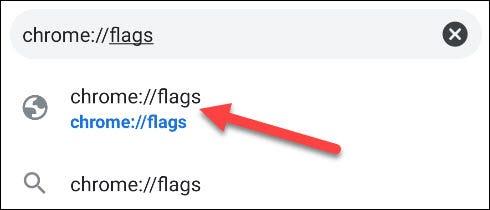
Næst skaltu slá inn leitarorðið „ Lestrarlisti “ í leitarreitinn. Þetta mun birta fána sem heitir einfaldlega „ Lestrarlisti “.

Þegar þú horfir á valkostaboxið hægra megin við fánann muntu sjá núverandi stöðu fánans. Smelltu á örina niður og valmynd mun birtast, smelltu á " Virkt " valmöguleikann.

Chrome mun biðja þig um að endurræsa vafrann til að beita breytingunum. Smelltu á „ Endurræsa “ hnappinn og bíddu þar til Chrome opnast aftur.
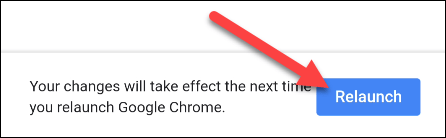
Hvernig á að nota leslistann á Chrome Android
Nú geturðu raunverulega notað þennan eiginleika.
Fyrst skulum við fjalla um að bæta vefsíðum við leslistann þinn. Það eru tvær leiðir til að gera þetta.
Fyrsta aðferðin er sú að þú ýtir einfaldlega á og heldur inni hvaða hlekk sem er til að koma upp samhengisvalmyndinni. Smelltu síðan á „ Lesa seinna “, samsvarandi vefsíða verður bætt við leslistann þinn.
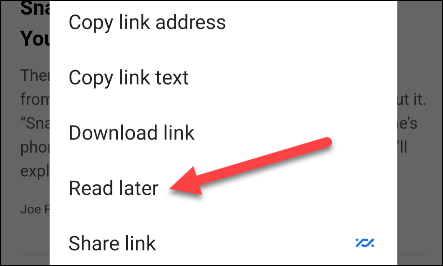
Önnur aðferðin er fyrir aðstæður þegar þú ert nú þegar á vefsíðunni sem þú vilt bæta við leslistann þinn. Bankaðu fyrst á þriggja punkta valmyndartáknið efst í hægra horninu á skjánum.
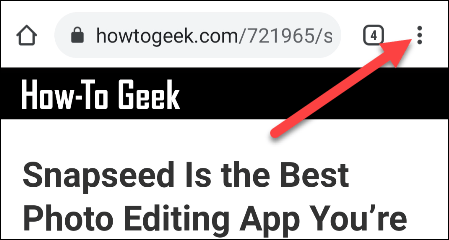
Nú skaltu smella á stjörnutáknið efst í valmyndinni.
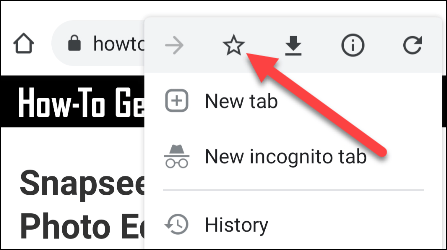
Ný valmynd birtist neðst á skjánum. Smelltu á " Lestrarlisti " til að vista síðuna.
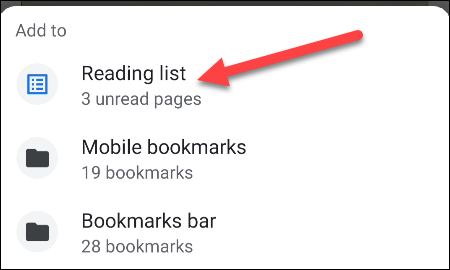
Til að opna lestrarlistann, bankaðu aftur á þriggja punkta valmyndartáknið efst í hægra horninu. Að þessu sinni skaltu smella á " Bókamerki " (Bókamerki).
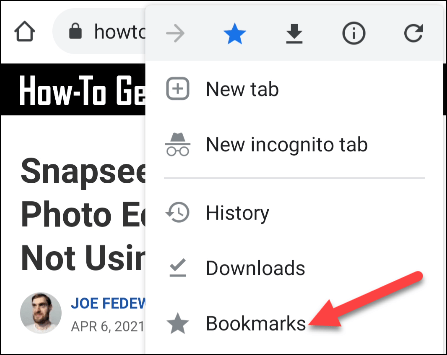
Þú munt sjá " Lestrarlisti " efst á bókamerkjasíðunni, bankaðu á hann.
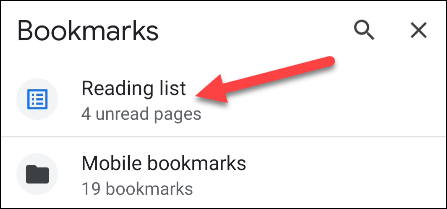
Leslistinn er skipulagður með ólesnum síðum efst og lesnum síðum neðst. Að auki hefur ólesnum síðum einnig verið hlaðið niður svo þú getir nálgast þær án nettengingar.
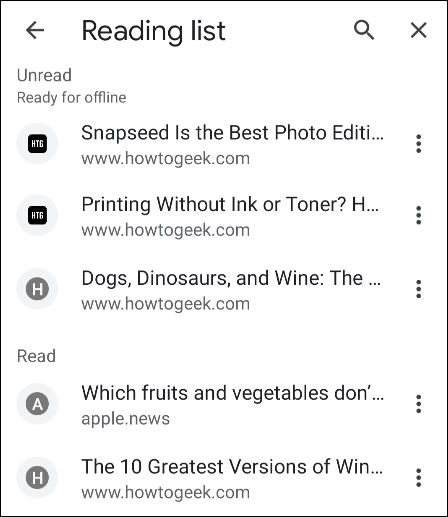
Það er allt! Það er enn óljóst hvenær Google mun opinberlega gefa út þennan eiginleika fyrir Chrome Android, en þú getur samt upplifað hann sjálfur ef þú vilt.
Í gegnum rauntíma tal-til-texta umbreytingareiginleikana sem eru innbyggðir í mörg innsláttarforrit í dag hefurðu hraðvirka, einfalda og á sama tíma mjög nákvæma innsláttaraðferð.
Bæði tölvur og snjallsímar geta tengst Tor. Besta leiðin til að fá aðgang að Tor úr snjallsímanum þínum er í gegnum Orbot, opinbera app verkefnisins.
oogle skilur líka eftir leitarferil sem þú vilt stundum ekki að einhver sem fái símann þinn lánaðan sjái í þessu Google leitarforriti. Hvernig á að eyða leitarsögu í Google, þú getur fylgst með skrefunum hér að neðan í þessari grein.
Hér að neðan eru bestu fölsuðu GPS forritin á Android. Það er allt ókeypis og krefst þess ekki að þú rótar símann þinn eða spjaldtölvu.
Á þessu ári lofar Android Q að koma með röð af nýjum eiginleikum og breytingum á Android stýrikerfinu. Við skulum sjá væntanlega útgáfudag Android Q og gjaldgengra tækja í eftirfarandi grein!
Öryggi og friðhelgi einkalífsins verða sífellt meiri áhyggjuefni fyrir notendur snjallsíma almennt.
Með „Ekki trufla“ stillingu Chrome OS geturðu tafarlaust slökkt á pirrandi tilkynningum til að fá markvissara vinnusvæði.
Veistu hvernig á að kveikja á leikjastillingu til að hámarka afköst leikja í símanum þínum? Ef ekki, þá skulum við kanna það núna.
Ef þú vilt geturðu líka stillt gagnsætt veggfóður fyrir allt Android símakerfið með því að nota Designer Tools forritið, þar á meðal forritsviðmótið og viðmót kerfisstillinga.
Fleiri og fleiri 5G símagerðir eru settar á markað, allt frá hönnun, gerðum til hluta. Í gegnum þessa grein skulum við kanna strax 5G símagerðirnar sem koma á markað í nóvember.









